
Так, вам не здалося. Назва цієї посади може викликати у вас гучний сміх, і не без підстав, адже вимкнути комп'ютер насправді дуже просто. Однак в Windows 8 цей процес став трохи заплутаним, тому ця замітка все-таки буде корисна, особливо початківцям користувачам.

Ідея пристроїв з Windows 8 полягає в тому, що вам не потрібно вимикати їх повністю, оскільки вони можуть працювати в режимі зниженого енергоспоживання - наприклад, коли ви закриваєте кришку ноутбука або натискаєте кнопку харчування на планшеті. Це та сама причина, по якій функція відключення прихована.
Дістатися до функції виключення можна кількома шляхами. Перший більше підходить для користувачів планшетних пристроїв - проведіть пальцем (або курсором миші, якщо ви працюєте на ПК або ноутбуці) в верхній правий кут екрану, щоб викликати меню Charm Bar (також можна використовувати поєднання клавіш Win + C), а потім натисніть на кнопку Settings (Налаштування).
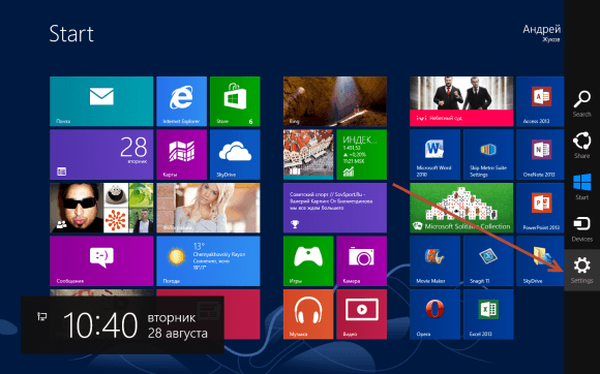
Другий спосіб полягає у використанні комбінації Win + I - так ви відкриєте панель безпосередньо з кнопкою Power.

Можна також просто створити власний ярлик для виключення або перезавантаження комп'ютера і прикріпити їх на робочий стіл. Клацніть правою кнопкою миші на робочому столі, в контекстному меню виберіть New (Або Створити), а потім виберіть Shortcut (Ярлик).

В поле розташування введіть відповідну команду (всі вони перераховані нижче).

вимкнення комп'ютера
Shutdown.exe -s -t 00
Перезавантаження комп'ютера
Shutdown.exe -r -t 00
Блокувати робочу станцію
Rundll32.exe User32.dll, LockWorkStation
Гибернация
rundll32.exe PowrProf.dll, SetSuspendState
сон
rundll32.exe powrprof.dll, SetSuspendState 0,1,0
Коли ви натиснетеNext (Далі) і перейдете до наступного діалогу, вам буде запропоновано назвати ярлик. Зрозуміло, краще дати йому ім'я, відповідне його призначенню.
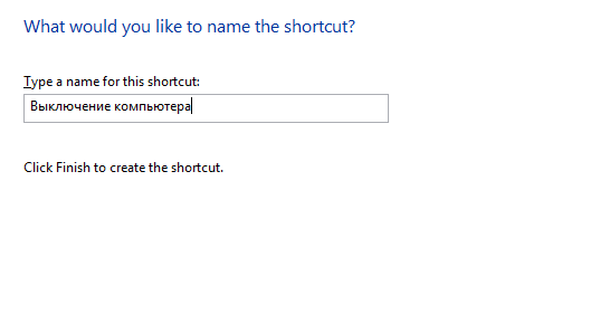
Після натискання на кнопку Finish, на робочому столі повинен з'явитися новий значок, по подвійному натисненню на який, комп'ютер негайно вимкнеться, перезавантажиться або увійде в режим сну.
Далі ми вкажемо свій ярлик для кожної функції. Клацніть правою кнопкою миші по іконці і виберіть Properties (Властивості).
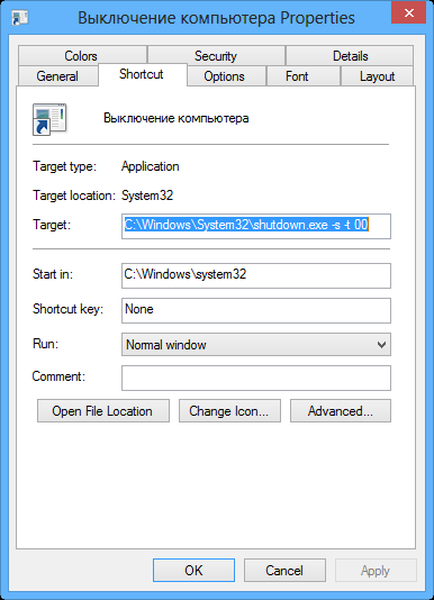
Натисніть на кнопку Change Icon button (Змінити значок), а потім виберіть сподобався з набору значків, доступних в операційній системі. Також ви можете натиснути на кнопку Browse (Огляд) і вибрати значок, який ви завантажили з Інтернету.
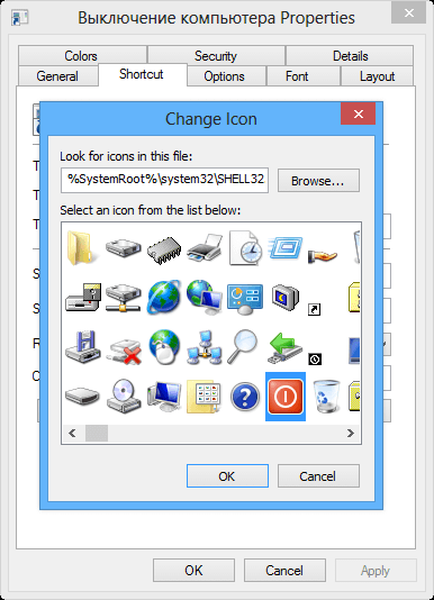
Аналогічні ярлики ви можете створити в попередніх версіях операційної системи від Microsoft.
Мабуть, на цьому я закінчу свою розповідь про те, як можна вимкнути або перезавантажити комп'ютер з Windows 8.
Відмінного Вам дня!











